Для удобства сбора информации стандартных отчетов может быть недостаточно. Создадим собственный отчет, для этого в меню «Задачи и Проекты» перейдем в раздел «Отчеты» и нажмем кнопку «+Добавить отчет».
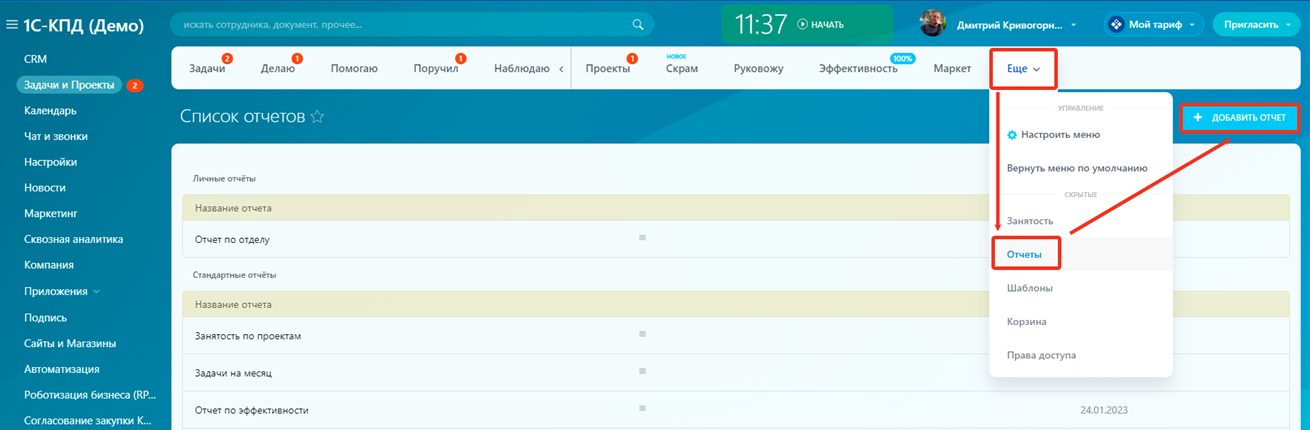
В открывшемся конструкторе отчетов произведем необходимые настройки, впишем название отчета, определим отчетный период, за который будет взята информация, сформируем нужный набор и порядок колонок для данных.
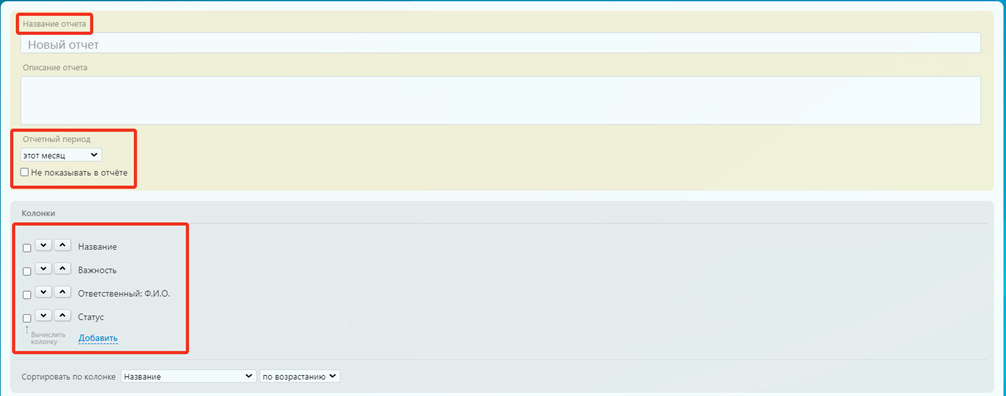
Для примера сделаем «Отчет по компании», который показывает количество завершенных задач с начала 2023 года. Заполним эти данные в соответствующих полях. Установим галочку «Не показывать в отчете», чтобы не выводить информацию об отчетном периоде. Сформируем набор колонок и их порядок при помощи кнопок «Добавить» и стрелочек «вверх/вниз».
Установим галочку «Вычислить колонку» для автоматического подсчета, например, итогового количества задач.
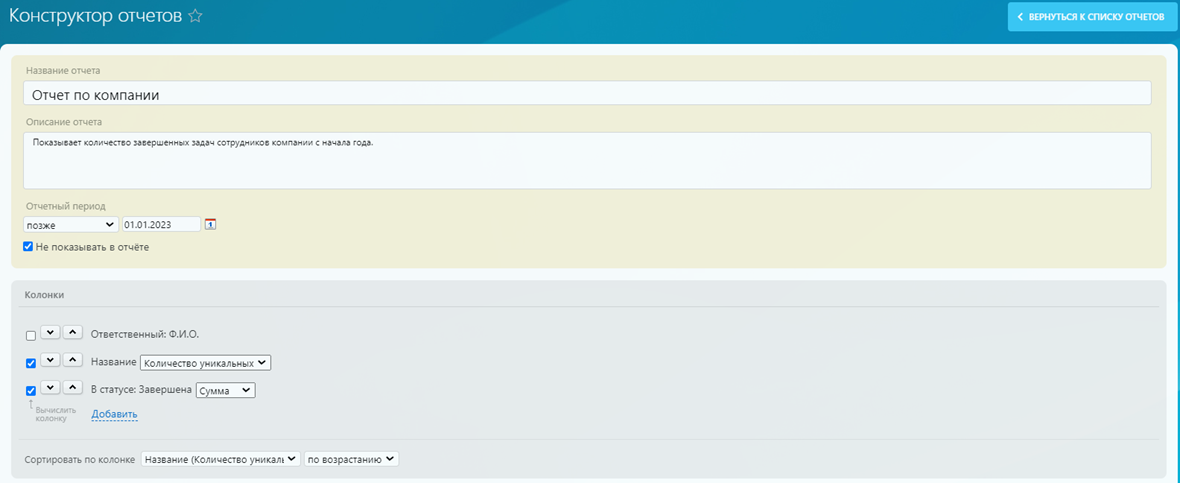
Далее настроим фильтр, по которому будет идти отбор данных для отчета. Если нам нужно добавить графическое представление в виде диаграммы, то для этого есть специальная галочка «Выводить диаграмму». Дадим выбранным сотрудникам права доступа на данный отчет.
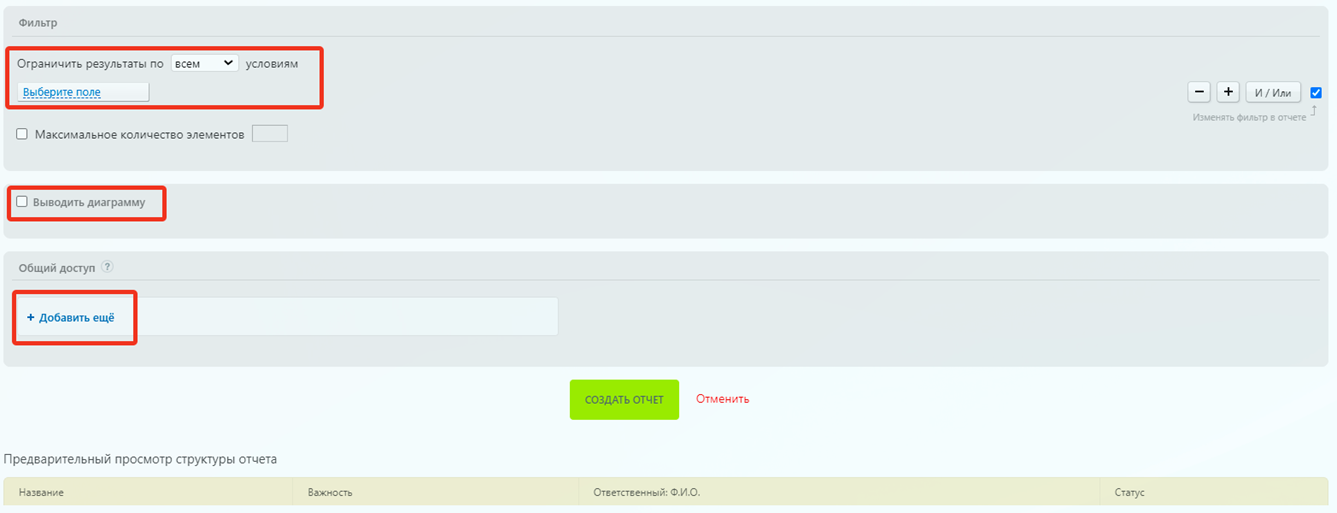
В нашем случае для настройки фильтра добавим поле «Статус» и выберем его значение – «Завершена». Добавление новых или удаление лишних параметров отбора производится при помощи кнопок « - + ». Вы можете задать логические условия для отбора при помощи кнопки «И / Или», сделав ваш отчет еще более точным. Для построения диаграммы укажем «Столбчатый» вид и распределение по осям – «Ответственный: ФИО» и «В статусе: Завершена (сумма)», чтобы увидеть сколько задач завершил каждый сотрудник.
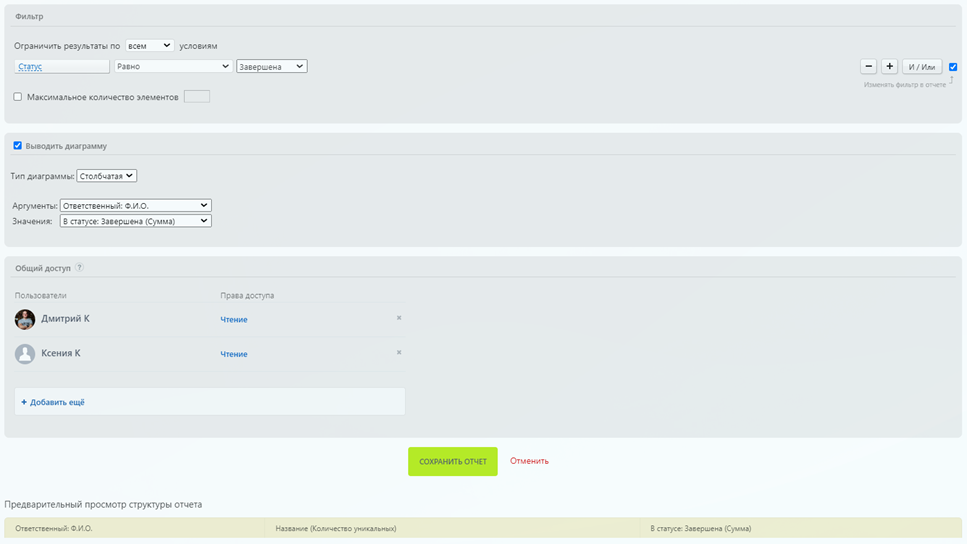
После нажатия кнопки «Сохранить отчет» система построит его. В верхней части отобразится диаграмма, фильтры и информация об отчете.

В верхней части окна «Отчет по компании» есть кнопка «шестиренка», с помощью нее можно экспортировать отчет в Excel в виде таблицы, копировать или редактировать.

Ниже под диаграммой находится таблица с колонками, которые мы задавали при создании отчета и итоговые значения по каждой колонке.
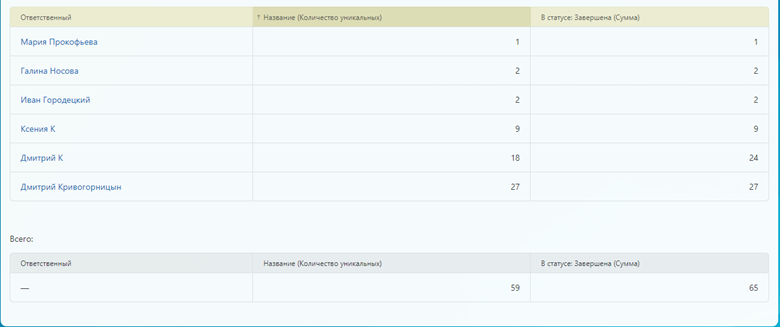
Все созданные пользователем отчеты будут в подразделе «Личные отчеты», они доступны только их создателю.

Создавая собственные отчеты, вы получаете необходимый уровень детализации в аналитике по задачам и проектам, что позволяет всегда видеть точную, актуальную информацию и экономит время на ее получение.

